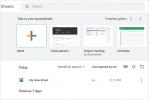Проблем: Није могуће повезати се помоћу Блуетоотх-а или одржати Блуетоотх везу са другим уређајима
Ово је уобичајен проблем са којим се суочавају многи људи са различитим паметним телефонима, али П9 такође може да дели податке са другим телефонима преко Блуетоотх-а, што додатно компликује ствар. Ипак, решења на П9 би требало да звуче познато.
Препоручени видео снимци
Потенцијална решења:
- Уверите се да је ваш телефон ажуриран и да ради најновију верзију софтвера.
- Ово звучи глупо, али проверите да ли је Блуетоотх омогућен тако што ћете отићи на Подешавања > Блуетоотх. Иди на Сат и додирните Тобоганда искључите аларм на дну екрана и уверите се Видљивост је омогућен, тако да се ваш телефон може пронаћи и упарити са њим.
- Ако покушавате да пошаљете податке на други телефон, проверите да ли је Блуетоотх омогућен на другом уређају и да ли се може открити. Такође, уверите се да подржава тип датотеке који покушавате да пошаљете.
- Ако покушавате да повежете П9 са другим уређајима - тј. слушалицама, аутомобилима или звучницима - проверите да ли повезани су са другим телефоном, ако имају довољно батерије и да ли су унутра домет.
- Поново покрените телефон и Блуетоотх уређај са којим покушавате да ступите у интеракцију.
- Обришите кеширане податке апликације тако што ћете отићи на Менаџер телефона > Оптимизација система. Затим ћете добити упутства која треба да пратите, што ће вам омогућити да ручно обришете датотеке и конфигуришете њихова подешавања. Када је процес завршен, притисните Заврши.
- Обришите партицију кеша. Почните тако што ћете искључити телефон, а затим притисните и држите тастере за напајање и смањивање јачине звука док се не појави логотип Хуавеи. Користите дугме за смањивање јачине звука за навигацију до обришите кеш партицију и користите тастер за укључивање да бисте га изабрали. Када се партиција кеша обрише, идите на сада ресетуј рачунар и користите тастер за укључивање да бисте га изабрали.
Проблем: Не могу да додам Гоогле налог или отворим Плаи продавницу
Неки власници П9 су се нашли није могуће додати Гоогле налог, пријавите се на њихов Гоогле налог или чак приступите Гоогле Плаи продавници. То утиче на апликације и услуге повезане са Гоогле-ом као што су Гмаил, ИоуТубе и Гоогле диск, при чему се неке апликације тренутно затварају или престају да реагују када се покрену.
Потенцијална решења:
- Поново покрените телефон и покушајте поново да приступите некој од Гоогле апликација или услуга.
- Уверите се да користите исправну лозинку за Гоогле налог. Према кориснику Б.Диддију у горе наведеној теми Андроид Централ, промена лозинке за ваш Гоогле налог ће вас спречити да се пријавите са новог телефона неко време.
- Покушајте поново да уклоните и поново додате своје налоге. То можете учинити тако што ћете отићи на Подешавања > Налози.
- Иди на Подешавања > Апликације > погођене Гоогле апликације > Обриши кеш/Обриши податке.
- Извршите фабричка подешавања. Прво отворено резервна копија, онда идите на Резервна копија > Унутрашња меморија > Следеће и изаберите датотеке које желите да направите резервну копију. Затим изаберите Бацкуп. Отворен Подешавања и упути се на Напредна подешавања > Резервна копија и ресетовање > Ресетовање на фабричка подешавања. Ако желите да форматирате своју интерну меморију, сада је време да то урадите. Када завршите, ударите Ресетујте телефон. Такође можете да додирнете Избришите интерну меморију, који ће урадити оно што очекујете, али ако сте направили резервну копију, избрисаћете је. Коначно, додирните Ресетујте телефон и ваш уређај ће се аутоматски поново покренути када се процес заврши. Вратите своје податке отварањем резервна копија, идем у Врати > Врати из интерне меморије > Следеће. Након тога, изаберите резервну копију и податке које желите пре него што додирнете Започните рестаурацију.
Проблем: Андроид Паи не ради
У неким случајевима корисници Хуавеи П9 су били неуспешниса Андроид Паи-ом. Када покушавају да користе ову функцију, сусрећу се са поруком „неподржана картица“ на НФЦ екран читача или НФЦ читач уопште не открије њихов телефон.
Потенцијална решења:
- Ако имате један од Хуавеи П9 модела са две СИМ картице, имајте на уму да не подржава НФЦ. Само модели са једном СИМ картицом нуде подршку за НФЦ.
- Андроид Паи је био ажурирано у марту. Ако већ нисте, ажурирајте апликацију на најновију верзију.
- Буди сигуран Андроид Паи подржава вашу картицу и банку, добро као све продавнице у којима покушате да га користите.
- Поново покрените телефон и проверите да ли је ажуриран на најновију верзију софтвера.
- Уклоните картице које покушавате да користите, а затим их поново додајте.
- Можда је неисправан НФЦ читач код продавца.
- Ако ниједно од горе наведених решења не ради за вас, обратите се свом оператеру или однесите телефон продавцу од којег сте га купили и питајте за поправку или замену. Алтернативно, пронађите а Хуавеи сервисни центар. Можда нешто није у реду са НФЦ могућностима вашег телефона.
Проблем: Порука о грешци када користите апликацију Камера
Када користите апликацију Камера на П9, неколико корисника у овој теми наишао је на поруку о грешци која их обавештава да камера снима звук и „Цом.гоогле.андроид.гооглекуицксеарцхбок: интерактор тренутно не може да се отвори.“ На срећу, овај проблем није тако драматичан као што се може чинити, а постоји неколико једноставних ствари које можете испробати.
Потенцијална решења:
- Иди на Подешавања > Гоогле > Претрага > Глас > ОК Гоогле детекција > Избриши гласовни модел > ОК. Ово ће онемогућити функцију која вам омогућава да покренете Гоогле претрагу из било које апликације или веб странице са фразом „ОК Гоогле“.
- Обришите партицију кеша. Почните тако што ћете искључити телефон, а затим притисните и држите тастере за напајање и смањивање јачине звука док се не појави логотип Хуавеи. Затим користите дугме за смањивање јачине звука за навигацију обришите кеш партицију и користите тастер за укључивање да бисте га изабрали. Када се партиција кеша обрише, идите на сада ресетуј рачунар и користите тастер за укључивање да бисте га изабрали.
Проблем: Обавештења апликације не долазе
Неки власници Хуавеи П9 су приметили да се обавештења за апликације као што су ВхатсАпп, Телеграм, Твиттер и Фејсбукне пролазеосим ако је апликација отворена. Ово је фрустрирајуће, јер остављање апликација(а) отворених када се не користи може да вам испразни батерију неразумном брзином.
Потенцијална решења:
- Отвори Повер Манагер > Заштићене апликације > Апликација за коју желите обавештења > Укључите прекидач.
- Иди на Подешавања > Табла са обавештењима и статусна трака > Менаџер обавештења > апликација за коју желите обавештења > Укључите приказ приоритета.
Проблем: Покварени телефон или телефон не реагује
Један број људи у оветринити на форумима КСДА Девелоперс су покварили своје уређаје и нису могли да их натерају да поново раде. Међутим, зидање није јединствено за П9. Сви Андроид телефони могу бити укорењени, па је тешко знати шта је тачно изазвало проблем.
Потенцијална решења:
- Хуавеи има програм познат као ХиСуите, што вам може помоћи да вратите свој Хуавеи П9 у радно стање.
- Пронађите а Хуавеи сервисни центар да вам поправим телефон.
- Обратите се Хуавеи подршци јер ћете можда моћи да замените свој уређај.
Чланак је првобитно објављен 13.08.2016. Ажурирано 14.03.2017. од стране Кири Лири: Додати проблеми са Гоогле налогом, Андроид Паи не ради, Порука о грешци при коришћењу апликације Камера, Нема обавештења о апликацији и телефони који су у квару. Уклоњени су стари проблеми и додати извори.
Препоруке уредника
- Најбољи Андроид таблети у 2023: 9 најбољих које можете купити
- Најчешћи проблеми са иПхоне Кс и како их решити
- Најбоље навлаке за Хуавеи П40 Про Плус
- Досадни проблеми са Гоогле Пикел 4 и како их решити
- Најчешћи проблеми са Амазон Фире-ом и како их решити
Надоградите свој животни стилДигитални трендови помажу читаоцима да прате убрзани свет технологије са свим најновијим вестима, забавним рецензијама производа, проницљивим уводницима и јединственим кратким прегледима.